
Veröffentlicht
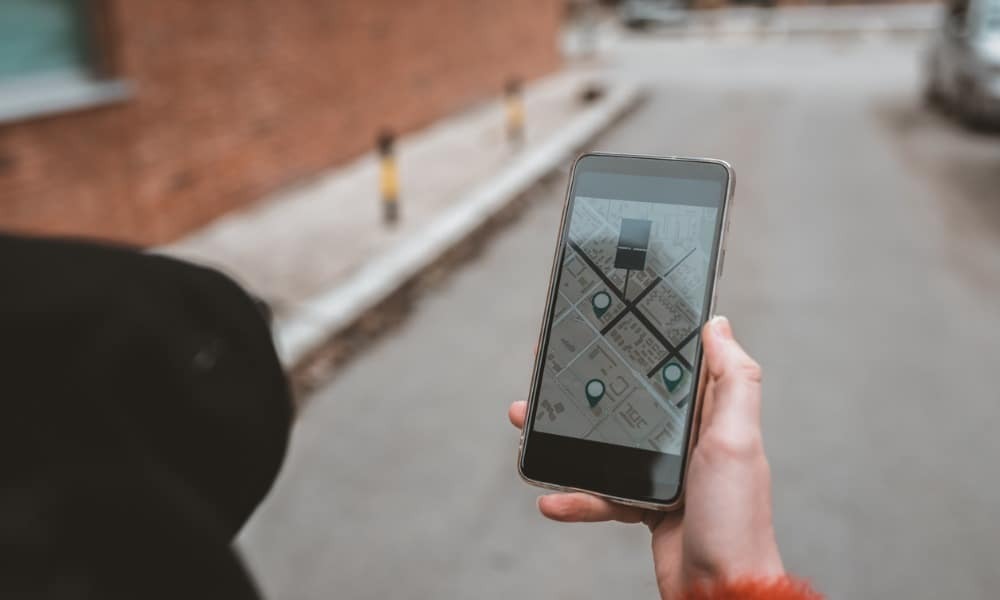
Wenn Sie Ihr iPhone verlieren, haben Sie möglicherweise nur ein Android-Gerät in der Nähe. Glücklicherweise können Sie Ihr iPhone über Android finden. Hier ist wie.
. Wenn Sie ein Apple-Benutzer sind, sind Sie wahrscheinlich damit vertraut Finde mein iPhone Funktion zum Auffinden Ihres verlorenen iPhones oder Finden Sie fehlende AirPods. Möglicherweise wissen Sie jedoch nicht, dass Sie Ihr iPhone über Android-Geräte finden können.
Die Funktion „Mein suchen“ ist standardmäßig aktiviert und ermöglicht es Ihnen, Ihr Telefon zu finden und es im Falle eines Diebstahls aus der Ferne zu löschen. Zum Glück gibt es keine spezielle App für Android, aber Sie können mit Android über iCloud darauf zugreifen.
Wenn Sie also Ihr iPhone verloren oder verlegt haben und nur Ihr Android-Gerät haben, zeigen wir Ihnen, wie Sie es finden.
Stellen Sie sicher, dass „Mein iPhone suchen“ zuerst aktiviert ist
Der Finden Sie meine Funktion ist standardmäßig aktiviert und hilft Ihnen, ein verlorenes oder verlegtes Apple iPhone zu finden. Und wenn Sie glauben, dass Ihr Telefon gestohlen wurde, können Sie mit dieser Funktion das Telefon und alle seine Daten aus der Ferne löschen. Zusätzlich zu Ihrem Telefon können Sie mit Find My auch andere Apple-Geräte wie iPad, Apple Watch, AirTags und AirPods finden.
Wenn Sie sich nicht die Mühe gemacht haben, es zu deaktivieren, ist es wahrscheinlich eingeschaltet und Sie können es mit einem Android-Gerät über iCloud verfolgen. Aber es kann nicht schaden, zuerst sicherzustellen, dass „Find My“ aktiviert ist. Ist dies nicht der Fall, können Sie Ihr Gerät nicht finden.
Zur Kontrolle öffnen Einstellungen > Apple-ID > Mein iPhone suchen und schalten Sie es ein, wenn es nicht aktiviert ist.
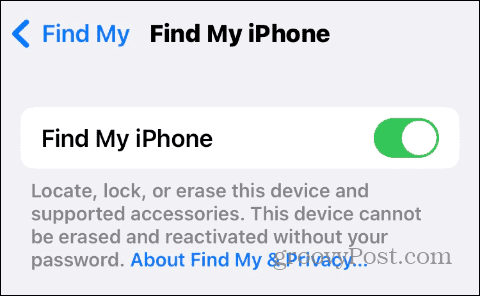
So finden Sie Ihr iPhone über Android
Wenn Sie Ihr iPhone verlieren und nur Ihr Android-Telefon oder -Tablet zur Verfügung steht, können Sie damit Ihr Telefon orten, ohne eine App zu installieren.
So finden Sie Ihr iPhone mit Android:
- Öffnen Sie einen Webbrowser auf Ihrem Android-Gerät.
- Navigieren Sie zu iCloud-Website und melden Sie sich mit Ihrem an Apple ID und Passwort.

- Möglicherweise werden Sie nach Ihrem gefragt 2FA-Code, aber Sie werden es offensichtlich nicht haben, um Ihre Identität zu bestätigen. Wischen Sie stattdessen nach unten und drücken Sie die Taste Geräte finden Taste.

- Sie sollten jetzt auf der sein iCloud Geräte finden Bildschirm, auf dem Sie den aktuellen Standort Ihres iPhones auf der Karte sehen können.
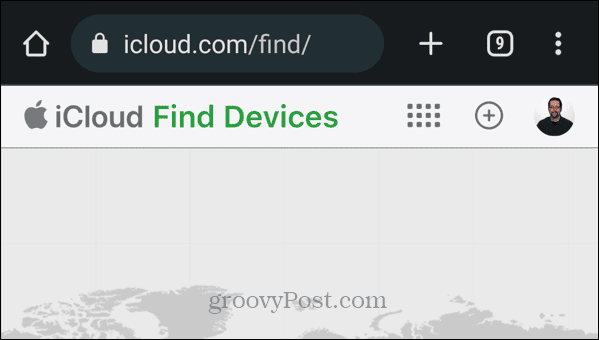
- Tippen Sie auf der Karte auf das Symbol Ihres Telefons und wählen Sie das aus Ton abspielen, Verlorener Modus, oder Löschen Iphone Schaltflächen für die Aktion, die Sie ausführen möchten.
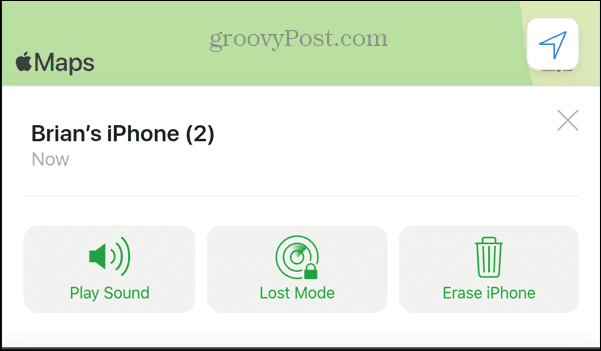
- Nachdem Sie eine Aktion ausgewählt haben, befolgen Sie die Schritte auf dem Bildschirm, um den Vorgang abzuschließen. Zum Beispiel aktivieren Verlorener Modus verhindert unbefugten Zugriff auf Ihr Telefon, ermöglicht aber dennoch die Verfolgung seines Standorts.
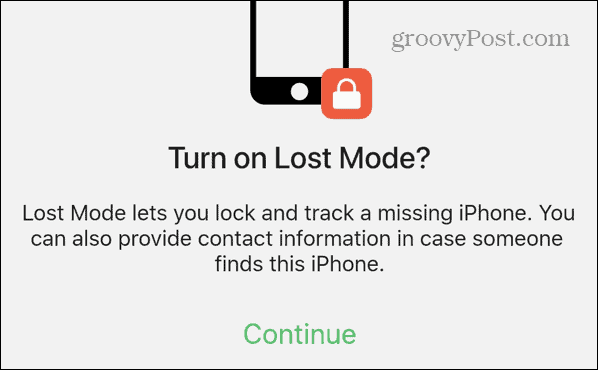
Verwenden Sie stattdessen das Android-Gerät eines Freundes oder Kollegen? Stellen Sie in diesem Fall sicher, dass Sie den Browser öffnen Inkognito- oder InPrivate-Modus Erste. Wenn Sie fertig sind, melden Sie sich von Ihrer Apple-ID ab und stellen Sie sicher, dass Sie den privaten Modus Ihres Browsers verlassen haben.
Wenn Sie einen Laptop haben oder auf einen Computer in der Nähe zugreifen können, können Sie Ihr iPhone auch finden. Öffnen Sie dazu einen Browser und melden Sie sich mit Ihrer Apple-ID und Ihrem Passwort bei iCloud an.
So verwenden Sie Google Maps, um das iPhone zu finden
Wenn Sie Google Maps auf Ihrem iPhone installiert und den Standortverlauf aktiviert haben, können Sie damit Ihr Telefon verfolgen. Leider werden Ihnen im Gegensatz zu „Mein iPhone suchen“ keine genauen Standorte angezeigt, aber im Notfall funktioniert es.
Notiz: Damit dies funktioniert, muss Google Maps bereits auf Ihrem iPhone installiert und der Standortverlauf aktiviert sein. Wenn Sie also auf Privatsphäre achten und dies auch tun Google Tracking deaktiviert, müssen Sie stattdessen die oben genannten Schritte ausführen.
So finden Sie Ihr iPhone mit Google Maps:
- Öffne das Google Maps App auf Android und melden Sie sich mit demselben Google-Konto an, das Sie auf Ihrem iPhone verwendet haben.
- Tippen Sie auf Ihr Profilsymbol in der oberen rechten Ecke.
- Wählen Zeitleiste aus dem Menü.
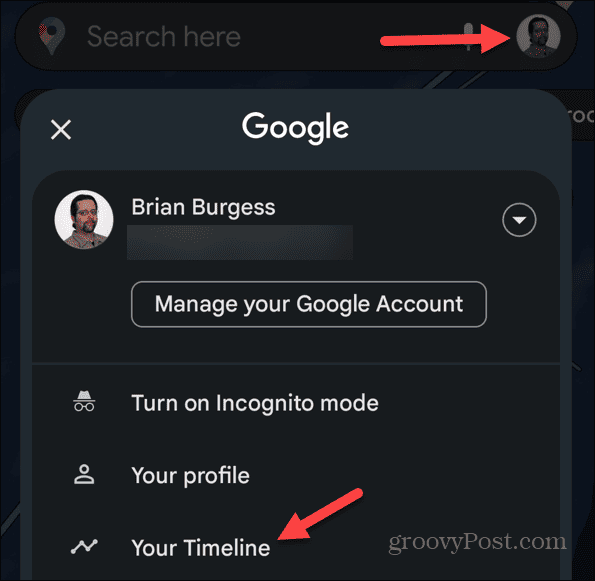
- Ihr aktueller Standortverlauf wird angezeigt und Sie können ihn verwenden, um Ihre Schritte zurückzuverfolgen und den Standort Ihres Telefons zu bestimmen.
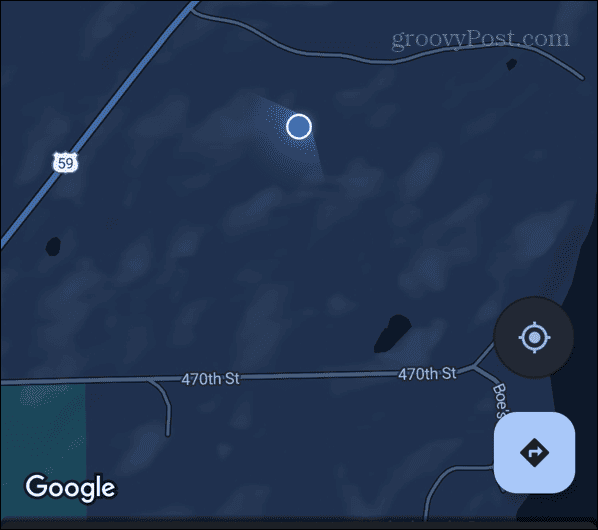
Wenn der Standortverlauf aktiviert ist, werden Ihre letzten Reiseorte, Spaziergänge und Orte angezeigt, an denen Sie sich mit Ihrem iPhone aufgehalten haben. Es ist nicht so gut wie „Mein iPhone suchen“, aber es sollte Ihnen eine gute Vorstellung davon geben, wo Sie Ihr Telefon gelassen haben.
Finden Sie Ihre verlorenen Geräte
Wenn Sie Ihr iPhone, iPad oder Ihre AirPods verlieren oder verlegen, ist die Find My-Funktion bei weitem die beste Möglichkeit, das Gerät zu finden. Wenn Sie zum Glück nur ein Android-Gerät haben, um es zu finden, mit iCloud erledigt die Arbeit. Wenn dies nicht verfügbar ist, kann Ihnen Google Maps den richtigen Weg weisen.
Sie können Find My auch verwenden, um Ihren AirPods-Satz zu finden. Was aber, wenn Sie nur eines verlieren? Sie können Find My verwenden, um Finden Sie einen verlorenen AirPod. Auch bei Gegenständen, die Sie häufig verlegen, wie z. B. Ihren Schlüssel, sollten Sie lernen, dies zu tun Finden Sie verlorene Gegenstände mit AirTags.
Wenn Sie noch nie einen AirTag verwendet haben, lesen Sie unseren Leitfaden dazu Richten Sie einen Apple AirTag ein. Wenn Sie sich für Wearables interessieren, schauen Sie sich an, wie es geht Suchen Sie Ihre Apple Watch falls fehlend. Und Ihr Android-Gerät können Sie auch finden Gerätemanager.

